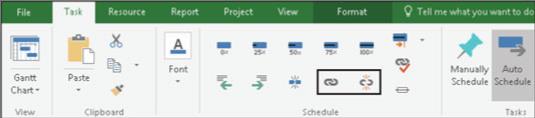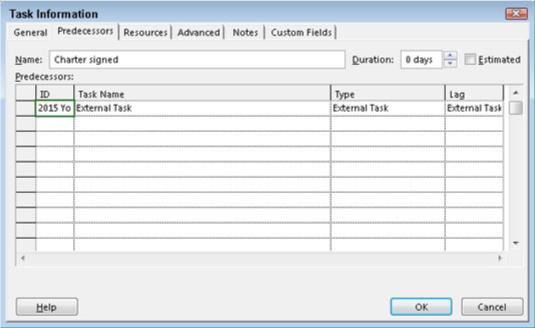Täpselt nagu uusim moesuund, võivad ka Project 2016 projekti sõltuvused ootamatult muutuda. Näiteks mõnikord pole neid prioriteetide või projekti üldise ajastuse muutumise tõttu enam vaja. Kui teil on vaja sõltuvusest vabaneda, saate tehtu tagasi võtta kas Gantti diagrammi või ülesande teabe dialoogiboksis.
Projektijuhtimise juhtivad tavad viitavad sellele, et ajakava esmakordsel loomisel ei tohiks sõltuvusi luua ressursside saadavuse põhjal. Pigem peaksite tegelema töö loogilise järjekorraga, olenemata sellest, kes seda praegu oma ajakava loomisel teeb. Ressursikasutuse nivelleerimine ehk ressursikasutuse tippude ja orgude tasandamine on loomulikult alati üks tegur ajakava koostamisel, kuid see on tegur, mida käsitletakse projekti planeerimise hilisemates etappides.
Kui kuvatakse Gantti diagrammi vaade, toimige järgmiselt.
Valige kaks ülesannet, mille sõltuvust soovite kustutada.
- Kahe kõrvuti asetseva ülesande jaoks: lohistage nende ID-numbrite valimiseks.
- Mittekülgnevate ülesannete jaoks: klõpsake ühel toimingul, vajutage ja hoidke all klahvi Ctrl ja seejärel klõpsake mittekülgnevat ülesannet.
Klõpsake vahekaardi Ülesanne rühmas Ajakava nuppu Unlink Tasks (vt järgmist joonist).
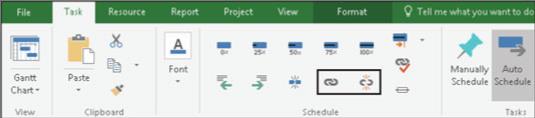
Ülesannete sidumine ja lahtiühendamine.
Kasutage eelmist meetodit hoolikalt. Kui klõpsate ainult ühel ülesandel ja seejärel nuppu Unlink Tasks, on tulemus mõnevõrra drastiline: kõik selle ülesande sõltuvussuhted eemaldatakse.
Sõltuvussuhete eemaldamiseks dialoogiboksis Ülesande teave toimige järgmiselt.
Topeltklõpsake järglase ülesande nimel.
Ilmub dialoogiboks Ülesande teave.
Selle kuvamiseks klõpsake vahekaarti Eelkäijad.
Klõpsake kustutatava sõltuvuse kasti Tüüp.
Kuvatakse sõltuvustüüpide loend, nagu näidatud.
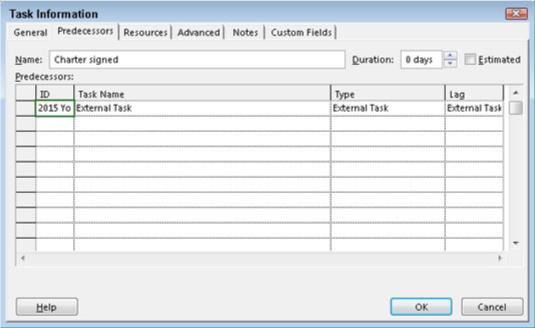
Sõltuvuslinkide loomiseks ja kustutamiseks saate kasutada vahekaarti Eelkäijad.
Valige Puudub.
Muudatuse salvestamiseks klõpsake nuppu OK.
Gantti diagrammi sõltuvusjoon on kadunud. Järgmine kord, kui avate selle ülesande teabe dialoogiboksi, kaob ka sõltuvus.